
Конечно, иногда вы были отправлены или должны были отправить документ в формате PDF. Во многих случаях мы получаем файлы в формате PDF, но мы удивлены тем, что они защищены паролем. Это что-то очень позитивное, когда мы хотим защитить этот файл для безопасности, но это правда, что, хотя мы не знаем проблемы, если мы знаем этот пароль, это может быть что-то немного сложным, если они не предоставляют его нам или это наш собственный документ, и мы не Мы помним это мгновенно.
Одним из наиболее распространенных способов защиты наших файлов PDF от неавторизованных пользователей является назначение пароля для соответствующего открытия и, таким образом, предотвращение доступа к его содержимому и, следовательно, копирование или знание его содержимого.
Это один из основных принципов, которыми мы должны защищать файл, но в определенные моменты мы можем захотеть получить доступ к файлу без ввода пароля либо потому, что мы собираемся поделиться файлом с кем-то другим, либо просто потому, что больше нет необходимости защита на локальном компьютере.
Примеры наличия зашифрованного PDF
В первом случае мой местный банк отправляет мне и выписки по кредитным картам, и остаток на сберегательном счете, причем не только банк, но и поставщик кабельного телевидения. Эти данные представлены в формате PDF, но во время их открытия запрашивается пароль для просмотра этих файлов. Подумайте, что, например, Adobe Reader имеет возможность заполнять PDF в цифровом формате, поэтому невозможность доступа к нему будет реальной задачей.
Во втором случае в компании человек из производственной зоны защищал PDF-файлы паролем, этот человек покинул компанию и, очевидно, не оставил пароль для доступа к файлам , поэтому было невозможно получить доступ к содержащейся в нем информации. в этих производственных файлах
В обеих ситуациях мы хотели обеспечить безопасность PDF-файлов, которые содержали важную информацию, но так же важно защитить ее, как и запомнить пароль для его расшифровки.
С какой целью мы хотим удалить пароль?
В первом случае мы можем думать, что абсурдно удалять пароль, если мы его знаем, но, как мы знаем, у нас в голове много паролей, как организации, наших пользователей, нашей почты и т. Д., Так и может случиться, что в какой-то момент мы забудем пароль. пароль от наших выдержек и они нам нужны срочно, желательно держать их без защиты, чтобы они всегда были под рукой
Во втором случае логично удалить пароль, чтобы получить доступ к информации, содержащейся в файлах.
Это руководство предназначено для того, чтобы избавить вас от неприятностей, когда вам нужен жизненно важный документ, но для его защиты вы не можете получить к нему доступ . Мы рекомендуем не использовать эту расшифровку для неясного использования, поскольку вы можете столкнуться с юридическими проблемами.
Может случиться так, что ваш компьютер настроил открытие этих файлов в браузере, как это было предопределено, но вы можете без проблем поменять его на выбранную вами программу чтения PDF.
Откройте для себя различные способы удаления пароля из файлов PDF в этом полном учебнике. Сначала нормальные формы, потом вы увидите интересные варианты, даже если вы забудете об этом.
запомнить
Несанкционированный доступ к файлам может привести к юридическим проблемам, например, с помощью инструментов для проверки паролей. Это можно использовать только в тех случаях, когда люди, ответственные за такие файлы, разрешают нам использовать эти приложения для проверки паролей и, таким образом, доступа к файлам.
1. Как удалить пароль PDF с помощью Acrobat Reader Pro
Adobe Acrobat Reader является одним из наиболее распространенных программ для чтения PDF с множеством функций и курьезов. Вопрос с паролем очень полезен для безопасности, но [/ size] [/ font] мы приглашаем вас попытаться узнать его, потому что у вас есть еще много возможностей, в том числе возможность цифровой подписи ваших документов к вашим PDF-документам. А пока мы научим вас, как удалить пароль из PDF.
Шаг 1
Для этого исследования мы создали файл с именем Solvetic.pdf и назначенный пароль Pruebas_Solvetic. Как мы видим, наш файл Solvetic.pdf защищен паролем:

Шаг 2
Первый способ получить доступ к файлу и сохранить его без пароля - открыть его с помощью Acrobat Pro], а оттуда сохранить без защиты. Откройте файл, введите пароль (Pruebas_Solvetic) и нажмите OK.

Шаг 3
После того, как мы ввели файл, мы выбираем опцию Защитить, расположенную на правой боковой панели.

Шаг 4
Там мы выбираем в верхней части Дополнительные параметры и позже Свойства безопасности

Шаг 5
В следующем окне отобразится следующее: [/ size] [/ font]

Шаг 6
Там мы должны просто отобразить вкладку Security Method и выбрать No Security, чтобы удалить пароль, и мы увидим, что после выбора будет отображено следующее сообщение. Нажмите кнопку ОК, чтобы принять изменения и сохранить файл. Таким образом, мы удалили пароль [/ size] [/ font] с помощью Acrobat Pro.

2. Как удалить пароль PDF с помощью Google Chrome
Теперь, если у нас нет Acrobat Pro под рукой, мы можем использовать одно из самых распространенных приложений, которое у нас наверняка есть, Google Chrome. Как нам удалить пароль из нашего файла Solvetic.pdf в Google Chrome?, Просто сделайте следующее.
Шаг 1
Мы открываем наш браузер Google Chrome и перетаскиваем файл Solvetic.pdf в Google Chrome. Мы также можем щелкнуть правой кнопкой мыши по файлу и выбрать открыть с помощью Google Chrome.

Шаг 2
В следующем окне мы увидим, что отображается следующее:
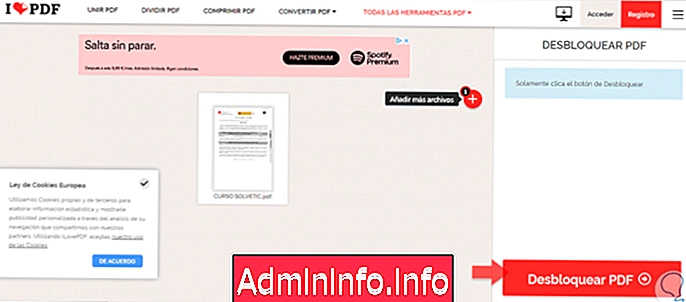
Шаг 3
Теперь нужно ввести пароль файла и нажать кнопку «Отправить».

Шаг 4
Если мы переместим наш файл, мы увидим, что он открывается правильно.

Шаг 5
Теперь, что мы собираемся сделать, это выбрать значок принтера, чтобы распечатать этот файл в формате PDF, для этого мы нажимаем на значок и выбираем Сохранить как PDF:

Шаг 6
Теперь мы выбираем место, где мы хотим сохранить файл, и нажимаем OK, в этом случае мы сохраняем файл как Solvetic Pruebas.pdf.
Мы можем открыть файл без ввода пароля, в параметрах защиты файлов («Редактировать / Защита / Свойства безопасности») мы увидим, что файл не представляет никакой безопасности для открытия. Таким образом, мы можем использовать Google Chrome для удаления пароля.

3. Как удалить пароль PDF с помощью Microsoft Edge
$config[ads_text5] not foundЕсли мы выполним этот процесс в Microsoft Edge, мы можем выбрать опцию Microsoft Print to PDF, которая является приложением по умолчанию, включенным в Windows 10, что позволяет нам сохранять несколько файлов в формате PDF. Там мы нажимаем на опцию «Печать» и сохраняем файл с паролем.

4. Как удалить пароль PDF в macOS Sierra
Шаг 1
Чтобы удалить пароль из PDF-файла в macOS Sierra, первым делом откройте его с помощью Preview, и у нас будет следующее:

Шаг 2
Введите правильный пароль, и как только мы получим доступ к содержимому, перейдем в меню «Файл» и там выберем опцию «Печать»:

Шаг 3
Появится следующее окно:

Шаг 4
В этом окне мы отображаем параметры поля PDF и выбираем Сохранить как PDF. Таким образом, файл будет сохранен без пароля.

5. Как удалить PDF пароль с помощью Small PDF
Шаг 1
Еще один онлайн-инструмент для удаления пароля и оставления наших файлов без пароля доступа - перейти по следующему URL-адресу:$config[ads_text6] not found
Скачать SmallPDF
Шаг 2
Процесс очень прост, нам просто нужно загрузить защищенный файл с опцией «Скачать PDF здесь Выберите файл», после того как мы выбрали файл, мы должны отметить опцию конфиденциальности. Мы нажимаем «Разблокировать PDF», чтобы начать процесс.

Шаг 3
Далее нужно ввести пароль файла и выбрать опцию Разблокировать реально. [/ Size] [/ font]
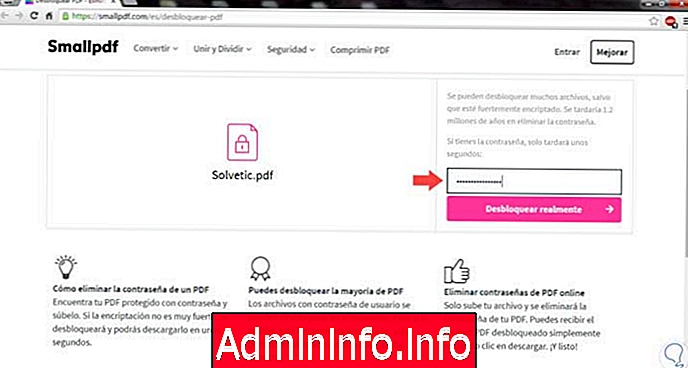
Шаг 4
Когда начнется загрузка, мы увидим, что процесс не займет даже 5 секунд. Теперь мы можем загрузить файл без пароля в нужное место.

6. Как удалить PDF пароль с помощью Password Unlocker
До сих пор мы видели, как мы можем сохранять PDF-файлы, зная пароль. Далее мы будем использовать инструмент PDF Password Unlocker, который включает в себя как пробную версию, так и ее платную версию.
Шаг 1
Инструмент, который мы собираемся использовать, можно скачать по следующей ссылке:
Скачать PDF пароль разблокировки
Шаг 2
Как мы уже упоминали ранее, чтобы взломать или обнаружить пароль файла без авторизации, которую вы можете получить с юридической точки зрения, давайте использовать это только с предварительной авторизацией и в тех случаях, когда это необходимо.
Как только мы загрузим и установим среду PDF Password Unlockerel, мы обнаружим, что она будет выглядеть следующим образом:

Шаг 3
Там мы можем загрузить файл для восстановления или иным образом позволить инструменту выполнить анализ [/ size] [/ font] на всем компьютере для поиска зашифрованных файлов, в нашем случае мы выбираем первый вариант, в котором мы должны выбрать файл Solvetic.pdf и откроется следующее окно:
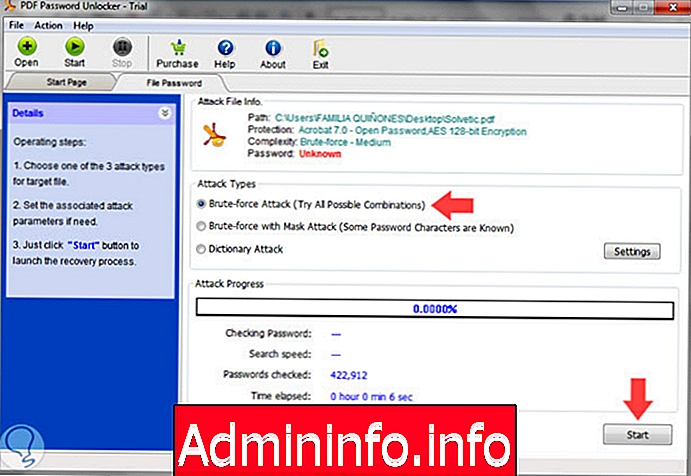
Шаг 4
На данный момент мы должны выбрать тип поиска (Типы атак), чтобы найти пароль, в этом случае мы выберем первый вариант атаки методом перебора и нажмем Пуск, чтобы начать процесс поиска. [/ Size] [/ font ]
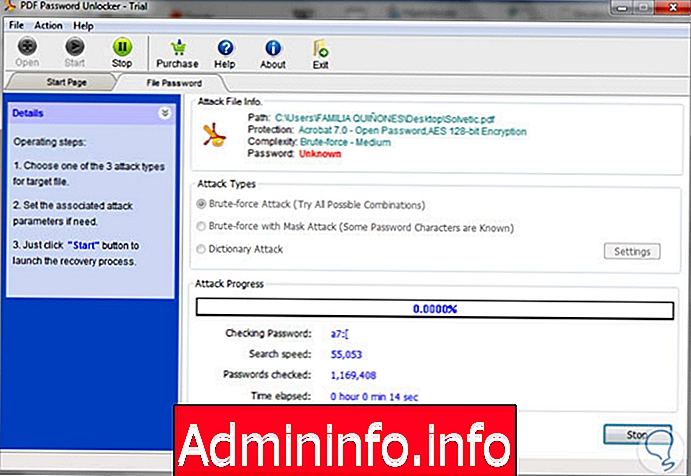
Шаг 5
Мы видим, что инструмент запускает проверку возможных паролей, пока вы не найдете выбранный нами пароль.
Чтобы ускорить процесс поиска (это может занять до двух часов из-за большого количества возможных комбинаций), мы создаем файл Solvetic_Pruebas.pdf с паролем 123456. Мы находим наш файл и выбираем опцию поиска. Затем нажмите Пуск.
$config[ads_text5] not found
Шаг 6
Мы увидим, что через некоторое время [/ size] [/ font] инструменту удастся найти назначенный пароль. Когда инструменту удастся найти пароль, отобразится следующее.
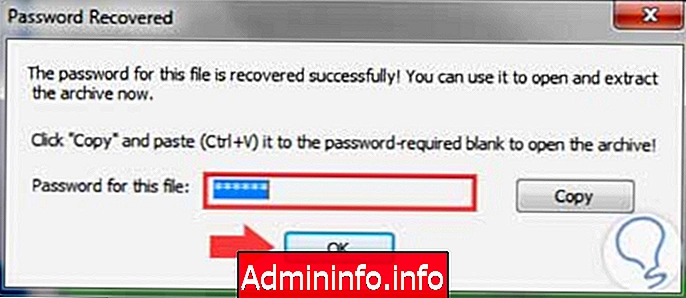
Шаг 7
Мы должны просто скопировать пароль и ввести его в наш файл PDF. Таким образом, мы можем получить доступ к нашему файлу обычным способом. [/ Size] [/ font]

7. Как удалить пароль из PDF файла с помощью Unlock PDF
Unlock PDF - это еще один бесплатный инструмент, который мы находим в сети и который помогает нам открывать файлы, для которых мы не знаем пароль, с помощью которого мы можем получить к нему доступ. Чтобы использовать Unlock PDF, нам нужно будет выполнить шаги, о которых мы расскажем ниже:
Шаг 1
Первое, что вам нужно сделать, это получить доступ к Unlock PDF по следующей ссылке:
ilovepdf
Как только вы войдете, вы увидите следующий экран, на котором вам нужно будет нажать кнопку «Выбрать файлы PDF».

Шаг 2
После ввода выберите файл PDF с паролем, к которому вы хотите получить доступ, и щелкните по нему, чтобы открыть его.

Шаг 3
В центральной части экрана вы увидите миниатюру содержимого этого PDF, справа нажмите большую красную кнопку, где вы сможете прочитать «Unlock PDF»
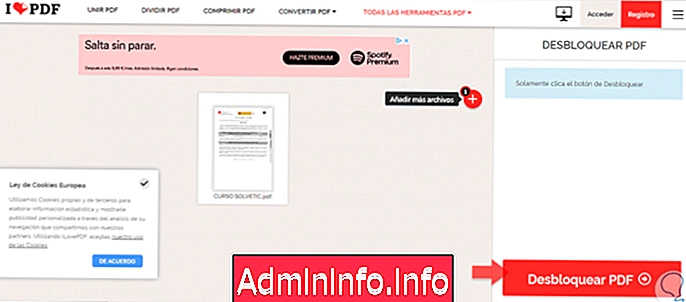
Шаг 4
После того, как он разблокирован, нажмите «Скачать разблокированный файл», чтобы сохранить его на своем компьютере. С этой же страницы у вас будет возможность сохранить файл PDF следующими способами:
- Сохранить на диск
- Поделиться ссылкой
- Сохранить в Dropbox
- Или уберите это отсюда

8. Как удалить пароль PDF, распечатав файл на Google Диске
Один из способов пропустить пароль в PDF-файле - распечатать его, даже если он защищен паролем. Таким образом, мы можем пропустить пароль и открыть содержимое PDF, не зная пароля.
Для этого нам нужно будет использовать Google Drive и распечатать файл с платформы, как мы видим по ссылке, прикрепленной ниже:
С помощью этих инструментов мы увидели различные возможности удалить пароль в файле PDF. Вопрос безопасности очень важен, и, хотя он кажется сложным, знать пароль в звездочках очень легко. Вот почему всегда будьте осторожны, где вы храните свои пароли и кто их считает. Чтобы узнать, насколько уязвима эта информация, ознакомьтесь с этим руководством по поиску пароля в звездочках.
СТАТЬИ